高密度点群
高密度点群
高密度点群ステップでは、画像から高密度の点群を生成します。
アクセス:
- プロセス]をクリックします
 。
。 - メニューバーで、[プロセス]→[高密度点群...]をクリックします。
これにより、以下の処理オプションを変更することができます。
アルゴリズム
このオプションでは、高密度点群のアルゴリズムを切り替えることができます。
- ハードウェア高速化(デフォルト)。このオプションは,処理時間の短縮に貢献します.このオプションは,処理時間の短縮に貢献します.
- 標準。標準的なアルゴリズムで緻密化を計算します.
注:互換性のあるGPU(OpenGL 4.1以上をサポートするNVIDIA GPU)がインストールされている場合、 ハードウェア高速化・アルゴリズムが自動的に選択されます。 グラフィックスカードのサポートされているOpenGLバージョンの確認方法(英)については、こちらをご覧ください。
注:ハードウェア高速化はWindows 10でテストされ、スタンダード・アルゴリズムと比較されました。テストの結果、標準アルゴリズムと比較して、 ハードウェア高速化を使用した場合、高密度点群の処理時間が 平均して52%速くなることがわかりました。また、緻密化されたポイント数がわずかに増加したことも報告されています。
イメージスケール
Image Scale(イメージスケール)は、追加の3Dポイントを計算する際の画像のスケールを定義します。
- 1(元の画像サイズ、スロー)。オリジナルのイメージサイズを使って追加の3Dポイントを計算します。このオプションは、デフォルト値の1/2で処理する場合に比べて、4倍のRAMと処理時間を必要とし、通常は結果を大きく改善することはありません。
- 1/2(半分の画像サイズ、デフォルト):半分のサイズの画像を使って追加の3Dポイントを計算します。これは推奨されるイメージスケールです。
- 1/4(1/4イメージサイズ、高速)。1/4サイズの画像を使用して、追加の3Dポイントを計算します。1/2 のイメージスケールよりも計算されるポイントが少なく、処理時間が短縮されます。このオプションは、植生エリアを処理する際に、より多くのポイントを生成することができます。
- 1/8(8分の1イメージサイズ、耐性あり)。8分の1サイズの画像を使用して、追加の3Dポイントを計算します。1/2や1/4のイメージスケールよりも計算されるポイントが少なく、処理時間がさらに短縮されます。このオプションは、植生エリアを処理する際に、より多くのポイントを生成することができます。
マルチスケール
マルチスケール(デフォルト)。このオプションを有効にすると、追加の3Dポイントが、選択されたイメージスケールから始まり、1/8イメージスケールまで、複数のイメージスケールで計算されます。
例1/2イメージスケールが選択された場合、追加ポイントは1/2、1/4、1/8イメージスケールの画像上で計算されます。
ヒント:以下の場合は、 マルチスケールオプションを有効にすることをお勧めします。
- 植生のある部分では追加ポイントを計算し、植生のない部分では詳細を維持します。
- 均一な壁など、質感の低い場所の穴を埋める。
- 建物のエッジにはノイズが入っています。
- セルタワーの構造など、細い要素を再構成する場合。
密度
このパラメータは、点群の密度を定義します。
- 最適化(デフォルト)。元の画像の8番目のピクセルごとに3Dポイントが計算されます。これは推奨される点群密度です。
- 高。元の画像の2ピクセルごとに3Dポイントが計算されます。オーバーサンプリングされた点群となり、最適化に比べて最大4倍の処理時間とRAMが必要となります。一般的に、この点群オプションは、最適化と比較して、結果を大きく改善することはありません。
- Low:元の画像の32番目のピクセルごとに3Dポイントが計算されます。最終的な点群の計算速度は最適化に比べて最大4倍、RAMの使用量は最大4倍となります。
注:点 密度は、処理時間と生成される3D点の数に影響します。
最小限のマッチ数
Minimum Number of Matches(2〜6、デフォルトは3)は、この3Dポイントを画像に再投影する際の有効な最小数を表す。例えば、最小限のマッチ数3(デフォルト)を使用する場合、各3Dポイントは少なくとも3つの画像に正しく再投影されなければならない。
ヒント:「最小一致 数」の使用をお勧めします。
- 2:オーバーラップが少ないプロジェクトの場合。このオプションでは、ノイズやアーティファクトの多い点群が生成されることに注意してください。
- 4、5、6:ノイズを減らし、点群の品質を向上させます。ただし、このオプションでは、最終的な点群における3Dポイントの計算量が少なくなる可能性があります。
ノイズフィルター
ノイズフィルター処理オプションは、斜めからの画像を含むデータセットの点群をよりきれいにします。
例えば、画像上では見えていても、地平線上では遠く離れた場所にある特徴は再構成されません。
例セルタワーのプロジェクトで ノイズフィルターを有効にすると、画像から遠く離れたポイントが再構成されません。
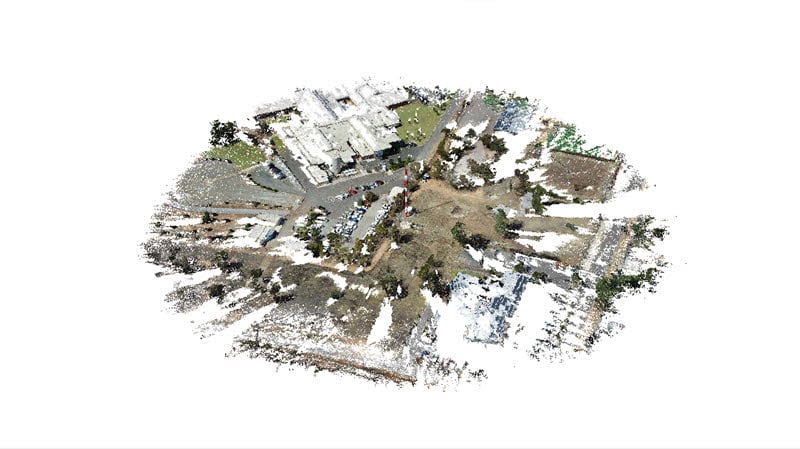

スカイフィルター
スカイフィルター処理オプションは、空に関連する高密度点群のポイントを削除します。
この機能は、画像に空が含まれているデータセットなどに特に有効です。
- PIX4Dcatchで取得した地上データセット。
- PIX4Dscanで取得した検査データ。
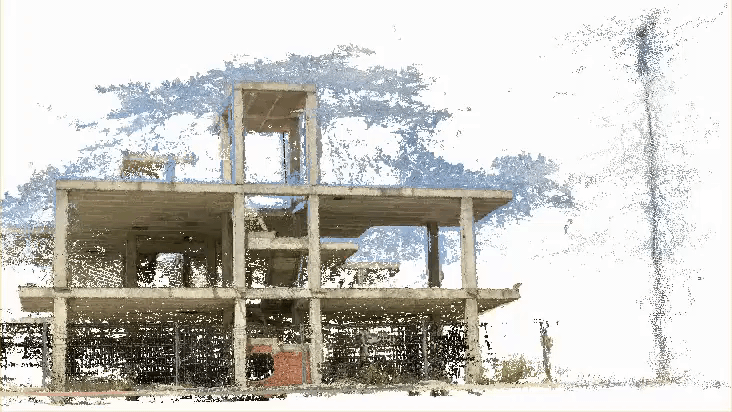
重要: 空のフィルター処理オプションを使用すると、処理時間が大幅に増加します。画像に空が多く含まれるデータセットにのみ使用することをお勧めします。
エクスポート
高密度点群ステップ中に点群を自動的にエクスポートするには
- Exports]で[Dense point cloud .las]オプションを選択します。
- (オプション) クリック
 して、必要なパスとファイル名を指定します。
して、必要なパスとファイル名を指定します。
注: Dense point cloud .lasオプションはデフォルトでは無効になっています。 高密度点群ステップを再実行することなく、点群をエクスポートすることが可能です。
- メニュー] タブで[ファイル] [高密度点群 .las のエクスポート...] をクリックします。
- 必要なパスとファイル名を指定します。
- Save」をクリックします。





 高密度点群
高密度点群 深度点群
深度点群 深度と高密度の融合
深度と高密度の融合